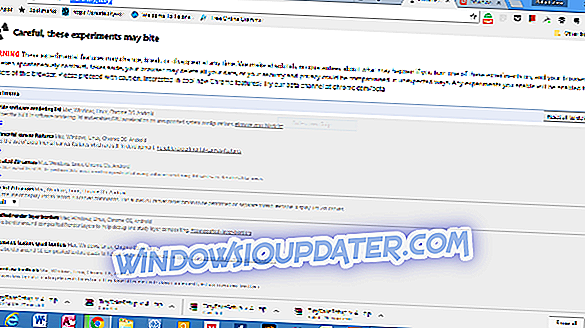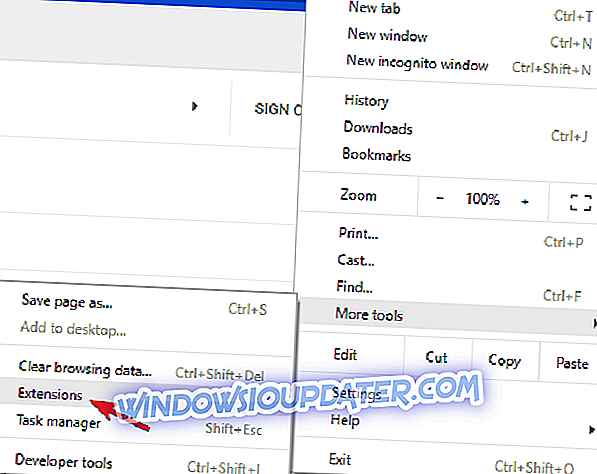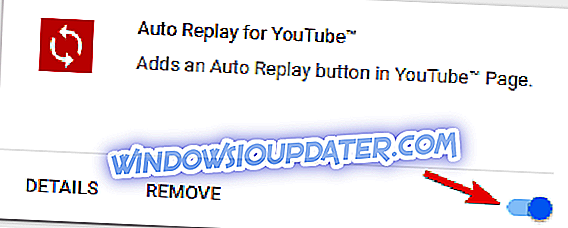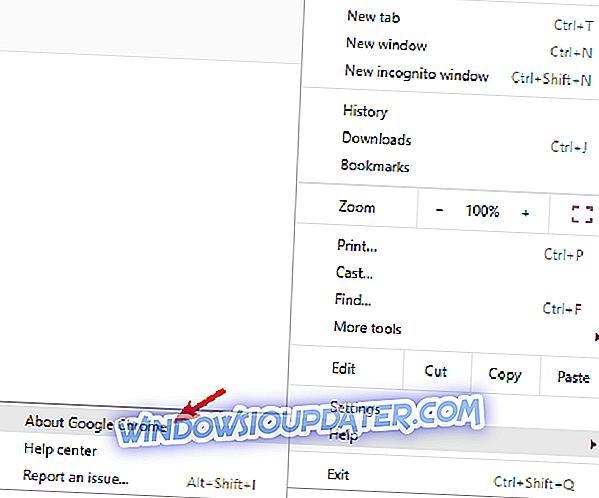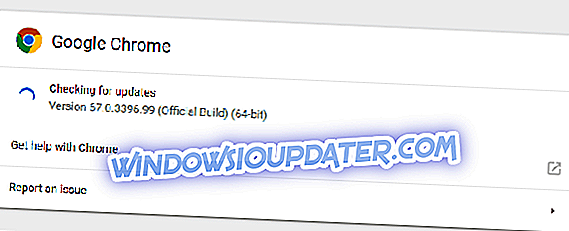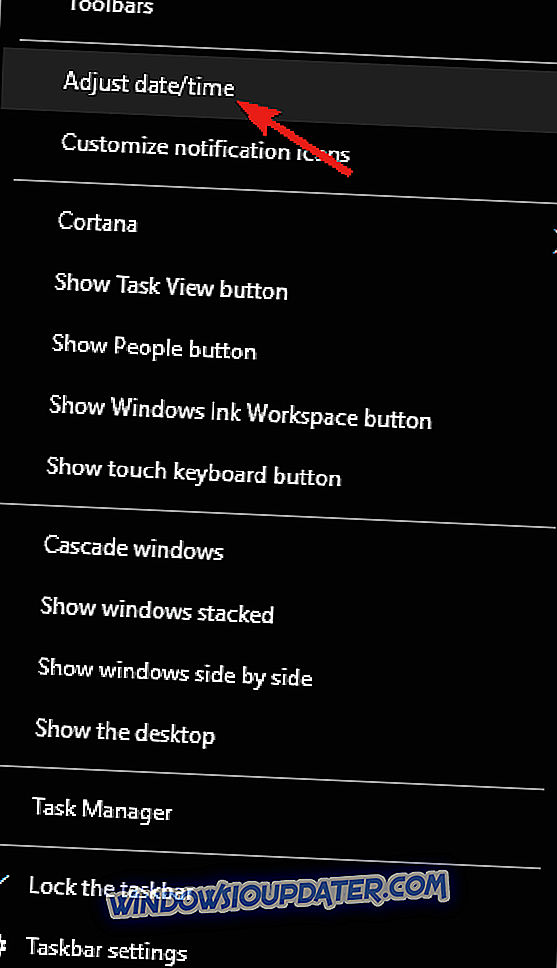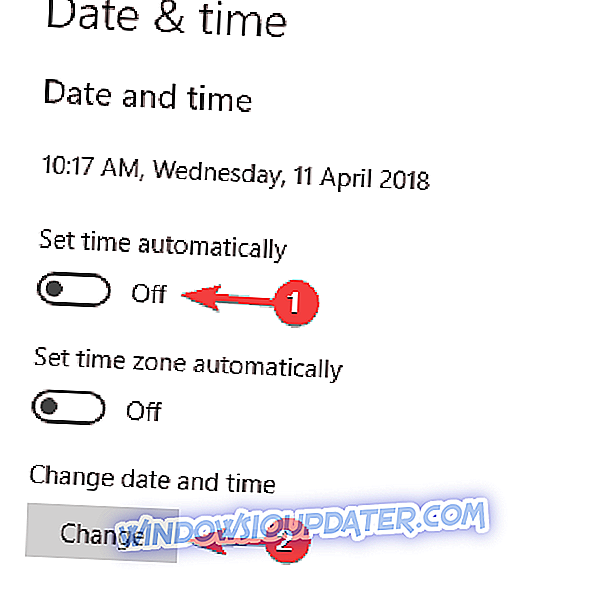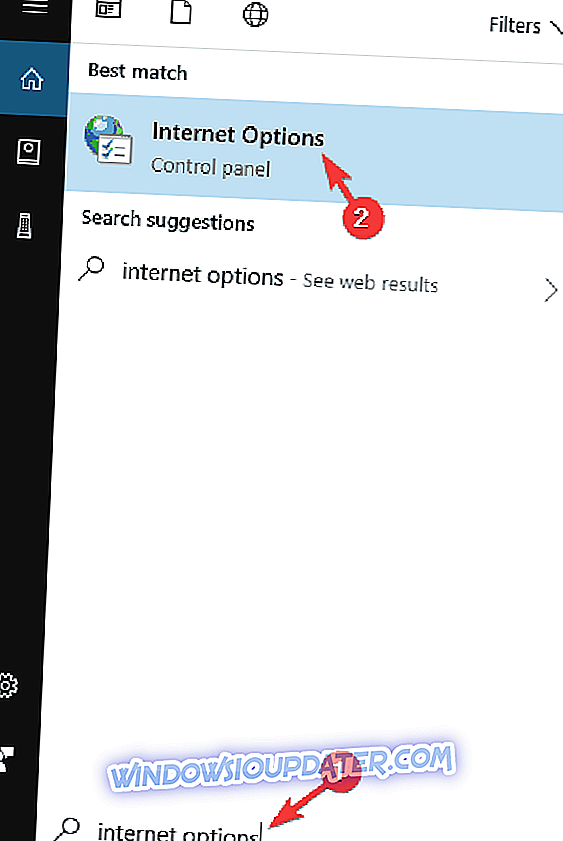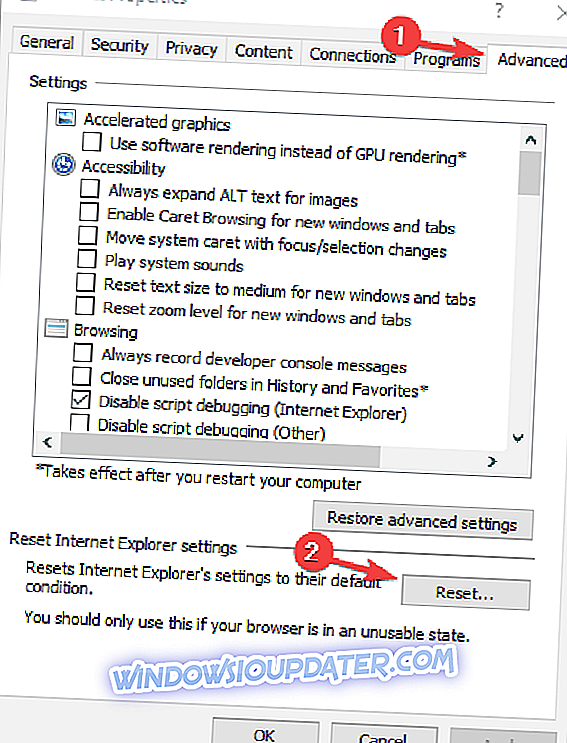Hvad er værre, en webside, der indlæser langsomt eller får 'websiden på - kan være midlertidigt nede, eller det kan have flyttet permanent til en ny webadresse ' besked? Et par vil hellere vente med angst, da en side lægger langsomt, end den førstnævnte. Den senere er bogstaveligt talt cyberversionen af 'Shop Closed', men der er en måde at løse dette problem på.
Websiden kan være midlertidigt nede på fejl, hvordan man retter den?
Websiden kan være midlertidigt nede, fejl vil forhindre dig i at få adgang til dine yndlingswebsteder. Når du taler om dette problem, er der nogle lignende problemer, der rapporteres af brugere:
- Dette websted kan ikke nås, kan være midlertidigt nede - Dette problem kan opstå på grund af din antivirusprogram, og hvis du støder på det, skal du midlertidigt deaktivere eller fjerne dit antivirus og kontrollere, om det hjælper.
- Chrome-websiden kan være midlertidigt nede - Dette er et andet almindeligt problem, der kan opstå med Chrome. For at rette op på det skal du fjerne eventuelle programmer, der kan interferere med Chrome.
- Webstedet kan ikke nås err_failed - Sommetider kan denne fejl opstå på grund af dine internetindstillinger, og den hurtigste måde at løse problemet på er at nulstille indstillingerne til standardværdien.
- Websiden kan være utilgængelig - Dette problem kan opstå, hvis din browser er forældet. Du skal blot opdatere din browser til den nyeste version og kontrollere, om problemet stadig er der.
- Websiden kan ikke findes, vises - Nogle gange kan dette problem opstå, hvis din dato og klokkeslæt ikke er korrekte. For at rette op på det, skal du kontrollere dato og klokkeslæt og opdatere dem om nødvendigt.
Løsning 1 - Deaktiver eksperimentel QUIC-protokol
Nu får du muligvis kun denne fejlmeddelelse, når du forsøger at indlæse en Google-side, f.eks. Google Docs eller YouTube. For dette er det sandsynligt, at en QUIC-protokolfejlfinding kan være alt hvad du behøver. QUIC-protokollen er en eksperimentel software fra Google, der er designet til at hjælpe sider med at indlæse hurtigere. Men det er stadig kun begrænset til Google-sider. Følg nedenstående trin for denne løsning:
- Åbn en ny fane i din Chrome-browser og skriv krom: // flag / (sæt ikke mellemrum). Hit enter. Du får det her:
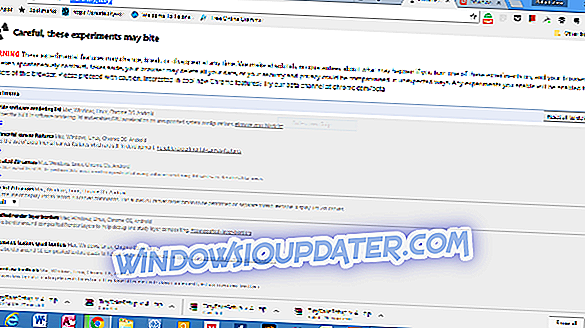
- Ignorer "forsigtige, disse eksperimenter kan bide" advarsel og navigere ned for at finde sektionen ledet
- Eksperimentel QUIC-protokol
- Klik på rullemenuen og vælg funktionen 'deaktiver'
- Luk Chrome, og genstart det igen.
Løsning 2 - Kontrollér dit antivirusprogram

Websiden kan være midlertidigt nede, eller den kan have flyttet permanent. Meddelelsen kan blive vist i Chrome på grund af tredjepartsprogrammer, især dit antivirusprogram. At have et godt antivirus er afgørende, men nogle gange kan dit antivirus interferere med Chrome og forårsage, at disse og andre fejl vises.
For at løse dette problem skal du sørge for at deaktivere visse antivirusfunktioner og kontrollere, om det hjælper. Derudover vil du måske helt sikkert deaktivere dit antivirus og kontrollere, om det virker. I værste fald skal du muligvis afinstallere dit antivirus og kontrollere, om det løser problemet.
Hvis du fjerner antivirusprogrammet, løser problemet, kan du prøve at skifte til et andet antivirusprogram. Der er mange gode antivirusværktøjer på markedet, men hvis du vil have maksimal beskyttelse, der ikke vil forstyrre dit operativsystem, skal du prøve Bitdefender .
Løsning 3 - Fjern nyinstalleret software
Nogle gange kan tredjepartsapplikationer forstyrre Chrome og forårsage, at websiden kan blive midlertidigt nede, eller det kan være blevet flyttet permanent, at fejlen vises. For at løse dette problem skal du finde alle nyligt installerede applikationer og fjerne dem.
Der er flere måder at fjerne et program fra din pc, men det mest effektive er at bruge afinstalleringssoftware. Hvis du ikke er bekendt, er uninstaller software en speciel applikation, der kan fjerne ethvert program fra din pc.
Ud over at fjerne andre programmer fjerner uninstaller-software også alle filer og registreringsdatabaser i forbindelse med den pågældende applikation. Som følge heraf bliver applikationen helt fjernet fra din pc, og den vil ikke forstyrre dit system på nogen måde.
Hvis du leder efter en god afinstalleringssoftware, foreslår vi, at du overvejer IOBit Uninstaller . Når du har fjernet problematiske applikationer ved hjælp af denne software, bør problemet løses helt.
Løsning 4 - Fjern problematiske udvidelser
I nogle tilfælde kan websiden blive midlertidigt nede, eller den kan have flyttet permanent, blive vist på grund af udvidelser fra tredjeparter. Mange brugere bruger forskellige udvidelser for at forbedre funktionaliteten i Google Chrome, men nogle gange kan visse udvidelser medføre problemer.
For at løse dette problem anbefales det, at du deaktiverer alle udvidelser. Det kan du gøre ved at følge disse trin:
- Klik på menuikonet øverst til højre og vælg Flere værktøjer> Udvidelser fra menuen.
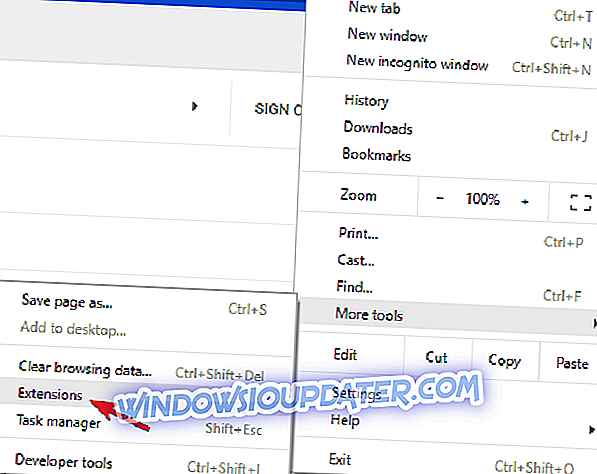
- Liste over installerede udvidelser vises. Klik på knappen ved siden af den udvidelse, du vil deaktivere. Gentag dette for alle tilgængelige udvidelser.
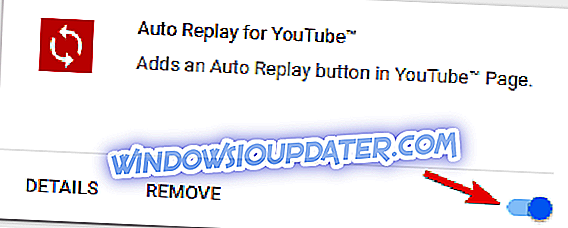
- Når du har deaktiveret alle udvidelser, skal du kontrollere, om problemet stadig er der.
Hvis problemet ikke længere vises, anbefales det, at du aktiverer udvidelser en efter en eller i grupper. Hvis du klarer at genskabe problemet, betyder det, at en af dine udvidelser forårsager problemet. For at løse problemet skal du finde og deaktivere eller fjerne den problematiske udvidelse, og problemet skal løses.
Løsning 5 - Geninstaller Chrome
I nogle tilfælde kan din Chrome-installation være beskadiget, og hvis det sker, skal du geninstallere Chrome. Dette er ret nemt at gøre, men hvis du vil sikre, at Chrome er helt fjernet, anbefales det at bruge afinstalleringssoftware.
Når du har fjernet Chrome, skal du installere det igen, og problemet skal løses helt. Hvis problemet stadig er til stede, kan du prøve Chrome Beta eller Chrome Canary. Beta-versionen kan have nogle kommende rettelser, og den kan ordne . Websiden kan være midlertidig nede, eller det kan have flyttet permanent besked.
Ud over Beta-versionen findes der en kanariske version, der har de nyeste rettelser og funktioner, men denne version er måske ikke så stabil som Beta-versionen.
Løsning 6 - Winsock Reset
Winsock er et dynamisk link bibliotek til Windows OS, der definerer, hvordan operativsystemet interagerer med netværket. Nogle gange bliver Winsock beskadiget, hvilket medfører problemer med internetforbindelse. For at reparere det skal du foretage en nulstilling som følger:
- Klik på Windows Start-ikonet, og søg efter cmd.
- Højreklik på cmd.exe og vælg Kør som administrator. Du får denne katalogboks;
- ipconfig / release
- ipconfig / all
- ipconfig / flushdns
- ipconfig / renew
- Netsh int ip set dns
- netsh winsock reset
- Genstart din computer og prøv dine Chrome-søgninger igen.
Løsning 7 - Sørg for, at Chrome er opdateret
Dette problem kan til tider forekomme, hvis din version af Chrome er forældet, og for at sikre, at alt fungerer glat, anbefales det at holde Chrome opdateret. Chrome opdaterer sig automatisk automatisk, men du kan altid tjekke for manglende opdateringer ved at gøre følgende:
- Klik på ikonet Menu øverst til højre. Vælg nu Hjælp> Om Google Chrome .
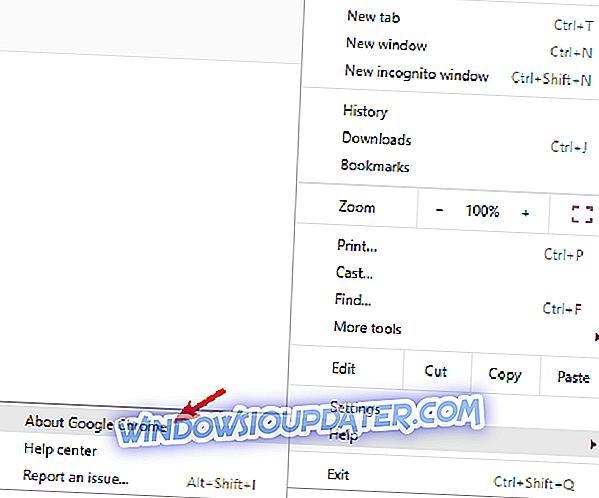
- En ny fane vises nu, og Chrome begynder at tjekke for tilgængelige opdateringer. Hvis der er tilgængelige opdateringer, downloades og installeres de i baggrunden.
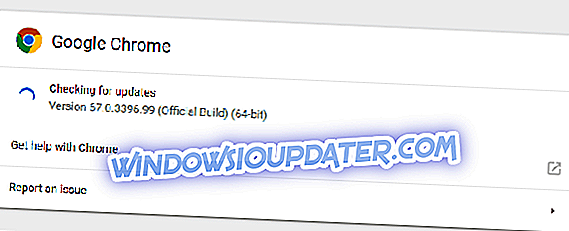
Når du har opdateret Chrome, skal du kontrollere, om problemet stadig er der.
Løsning 8 - Sørg for, at din aktuelle tidszone er korrekt
Dette problem kan undertiden opstå, hvis du flytter til en anden tidszone. Du kan dog løse problemet ved blot at sørge for, at din tid er korrekt. Det gør du ved at følge disse trin:
- Højreklik på urikonet på din proceslinje. Vælg nu Juster dato / klokkeslæt fra menuen.
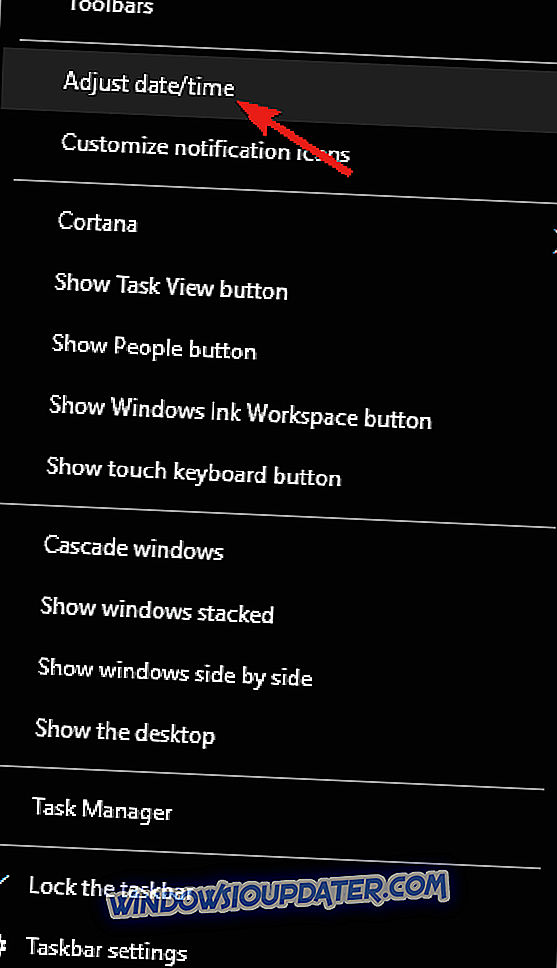
- Find Indstil automatisk tidspunkt for indstilling og deaktiver den. Vent et øjeblik og vælg denne funktion igen.
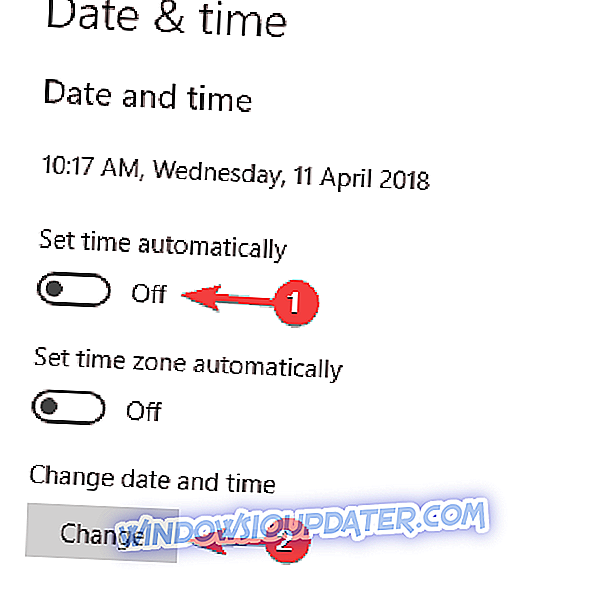
Derefter skal din tid og dato opdateres automatisk. Hvis du vil, kan du også klikke på skiftknappen for manuelt at indstille den korrekte tid og dato. Når du har justeret din dato og klokkeslæt, skal problemet løses.
Løsning 9 - Nulstil dine internetindstillinger
Nogle gange kan dette problem opstå, hvis der er nogle problemer med dine internetindstillinger. For at løse dette problem foreslår nogle brugere at nulstille internetegenskaber til standardværdien. Det gør du ved at følge disse trin:
- Tryk på Windows Key + S og indtast internetindstillinger . Vælg Internetindstillinger i menuen.
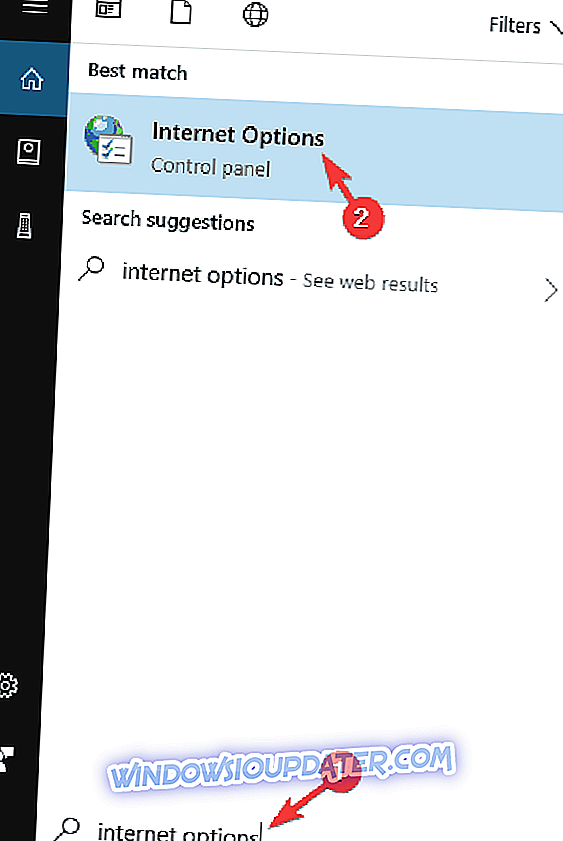
- Når vinduet Internet Egenskaber åbnes, skal du gå til fanen Avanceret og klikke på Nulstil- knappen.
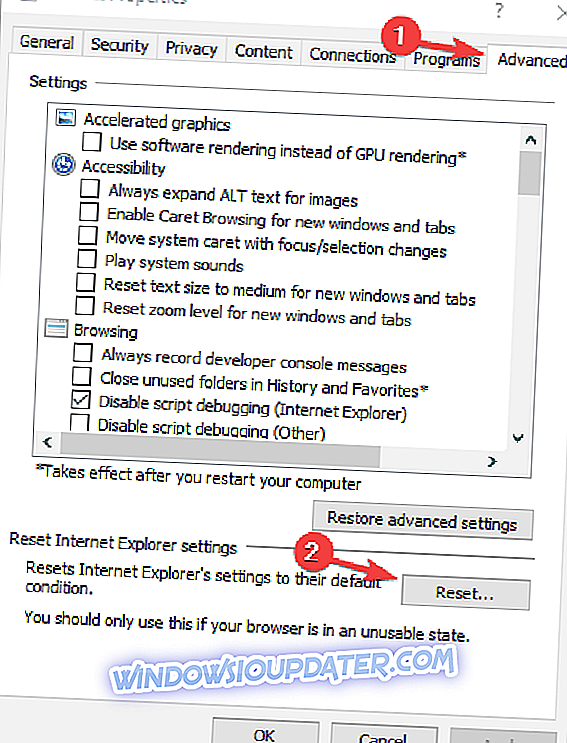
- Klik nu på knappen Nulstil igen for at bekræfte.
Når du har nulstillet dine internetindstillinger til standardindstillingen, skal du kontrollere, om problemet stadig er der.
Forhåbentlig løser en af de ovennævnte rettelser din 'Dette websted kan ikke nås' fejl. Selvfølgelig er håbet, at du ikke behøver at ty til at afinstallere hele din Chrome-browser. Men som vi har sagt, hvis alt andet fejler, er det nok din sidste mulighed. Lad os vide, i nedenstående bemærkninger, om nogen af vores løsninger har fungeret.
RELATERET INDHOLD Du skal checke ud:
- Google Chrome laver nu hurtigere websider
- "Google Chrome svarer ikke, genstart nu" [Fix]
- Google Chrome svarer ikke [FIX]
- Fix: "Aw, Snap!" -Fejl i Google Chrome
- Fix: "Kunne ikke indlæse plugin" Chrome fejl på Windows 10